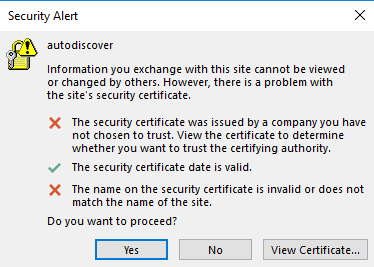2. Access Your Mailbox
访问邮箱以便发送和接收电子邮箱信息的方式有两种:
- 使用web浏览器登录到邮箱界面。
- 在您的计算机上设置和使用电子邮件客户端程序。
设置电子邮件客户端
Plesk 可以自动设置邮件客户端(例如:Microsoft Office Outlook、Mozilla Thunderbird,以及其它)。该功能被称之为邮件 autodiscover。它会自动配置必要的设置(邮件协议、邮件服务器、端口,等等),您无需手动指定这些设置。但是,并非所有的域名配置都支持邮件 autodiscover。
如果您的域名不支持邮件 autodiscover ,或者您希望使用除了支持邮件 autodiscover 之外的其它电子邮件客户端,请手动设置电子邮件客户端。通常,您需要指定以下设置:
- 用户名 。在该字段中,请指定您的完整的电子邮件地址。例如, johndoe@example.com 。
- 密码 。大多数情况下,是您的电子邮件账户的密码。
- 邮件服务器协议 。这一属性定义您是否想要在服务器上保存邮件副本。若要在服务器上保存副本,请选择 IMAP 选项。而如果您不想要在服务器上保存它们,请选择 POP3 。若在服务器上启用了 SpamAssassin,选择 IMAP 即可培训垃圾邮件过滤器检查收件。
- 接收邮件服务器 (POP3/IMAP) 。输入您的域名。例如, example.com 。POP3 端口号为110。IMAP 端口号 为143。
- 发送邮件服务器 (SMTP) 。输入您的域名。例如, example.com 。SMTP 端口号为25。 该服务器要求身份验证。
若要查看设置电子邮件客户端所需的设置,请转到 网站与域名 > 您想要通过电子邮件客户端访问其电子邮件的域名 > 邮件账户 > 
若要获取有关配置常见电子邮件客户端的详细指南,以使邮箱能够正常工作,请参阅本节的子部分。
Mail Autodiscover 的已知问题和局限性
Mail autodiscover 不适用于:
- Microsoft Outlook 2019 和 Microsoft Outlook 365 邮件客户端。
- 没有 web 主机的域名。
在某些情况下,mail autodiscover 不适用于启用了 SSL (HTTPS) 的域名:
-
域名未使用有效的 SSL/TLS 证书(例如自签名证书)进行安全保护。若要通过 HTTPS 启用 mail autodiscover,请使用来自可信证书机构的付费 SSL/TLS 证书或 Let’s Encrypt 的免费证书保护域名和邮件服务器的安全。若要保护邮件服务器的安全,请转到 网站与域名 > 您的域名 > 邮件 > “邮件设置” 标签(在 “用于邮件的 SSL/TLS 证书” 旁边),选择有效的 SSL/TLS 证书,然后点击 确定。
-
域名在 DNS 设置中有通配符子域名(带有星号
*前缀的域名)。要通过 HTTPS 为这些域名启用 mail autodiscover,请在 Plesk 中创建通配符子域名,获取通配符 SSL/TLS 证书,并使用此证书保护以下内容:域名本身、邮件服务器和创建的通配符子域名。要保护通配符子域名,请转到其 主机设置,选择通配符证书(带有星号*前缀的证书)。为通配符子域名选择通配符证书是必要的,因为默认情况下,它将使用自签名的 Plesk SSL/TLS 证书(即使已签发通配符证书)。如果没有为通配符子域名选择通配符证书,则在mail autodiscover 期间将看到警告消息。在 Microsoft Office Outlook中,消息如下所示:
注解: 如果您不能按照本节中的说明访问邮箱,这可能是由邮箱服务器的设置造成的。例如,电子邮件服务器可能会使用SSL/TLS证书进行安全保护,从而使为接收和发送的邮件使用特定的域名成为必要,电子邮件服务器可能会监听非标准的端口,访问电子邮件正在进行监听的端口可能会遭到拦截等。请联系您的主机提供商解决这一问题。